إن حماية محتويات هاتفك بكلمة مرور هو أول شيء يجب عليك فعله عند شراء هاتف ذكي جديد يعمل بنظام Android. إنها الطريقة الأسهل لضمان عدم وقوع جهازك ومعلوماتك الشخصية في الأيدي الخطأ.
بالنسبة لأولئك الذين يريدون المضي قدمًا في هذا الأمر، نوصي بقفل التطبيق. إنها طريقة سهلة وفعالة للحفاظ على البيانات من تطبيقاتك بعيدًا عن أعين المتطفلين. استمر في القراءة لتتعلم كيفية قفل التطبيقات على هاتفك الذكي الذي يعمل بنظام Android ولماذا يجب على كل مستخدم يعمل بنظام Android القيام بذلك.
لماذا قفل التطبيقات على هاتفك الذكي الذي يعمل بنظام Android
تقوم تطبيقات الجوال بتخزين معلومات عنك أكثر مما قد تدركه. يوفر مدراء كلمات المرور والتطبيقات المصرفية وبرامج المراسلة عبر الإنترنت مثل WhatsApp آليات قفل مدمجة. لكن تطبيقات الوسائط الاجتماعية (التي تحتوي على أكبر قدر من البيانات عنك حتى الآن) يسهل الوصول إليها لأي شخص يحصل على هاتفك.
لا يساعد قفل التطبيقات على هاتفك الذكي في تجنب تسرب المعلومات الحساسة فحسب، بل يمنع أيضًا أطفالك وأفراد العائلة الآخرين من الوصول إلى تطبيقات معينة على هاتفك. يمكنك تقييد الوصول إلى التطبيقات الفردية أو جميعها مرة واحدة باستخدام إعدادات الأمان بجهازك المحمول أو بمساعدة تطبيق قفل تابع لجهة خارجية.
كيفية قفل التطبيقات على هاتف Android الخاص بك
هناك عدة طرق يمكنك من خلالها حماية التطبيقات بكلمة مرور على جهاز يعمل بنظام التشغيل Android. تعتمد التقنية التي تختارها على إصدار Android الخاص بهاتفك، بالإضافة إلى ما إذا كنت تريد تنزيل التطبيقات وتثبيتها على هاتفك الذكي.
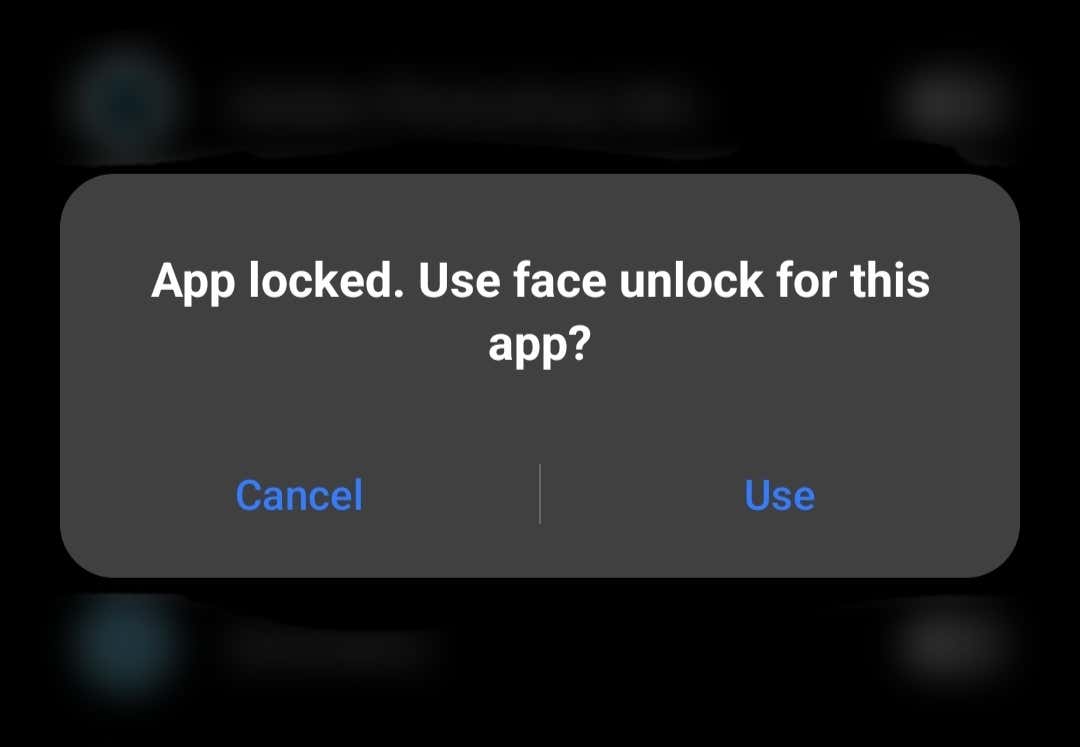
استخدم قفل التطبيقات المدمج لقفل تطبيقاتك
إذا كنت تريد قفل التطبيقات على Android دون تثبيت تطبيق، فيمكنك استخدام الأداة المدمجة في هاتفك الذكي والتي تسمى App Lock. يتيح لك قفل التطبيقات حماية التطبيقات الفردية باستخدام كلمة مرور أو بصمة الإصبع أو قفل النمط.
اعتمادًا على طراز هاتف Android الذي تستخدمه، ستختلف خطوات تمكين قفل التطبيقات قليلًا. ستجد هذه الأداة إذا بحثت في إعدادات هاتفك. فيما يلي كيفية استخدام App Lock على الهواتف الذكية Xiaomi وRedmi وRealmi وMi وPoco التي تعمل بنظام Android.
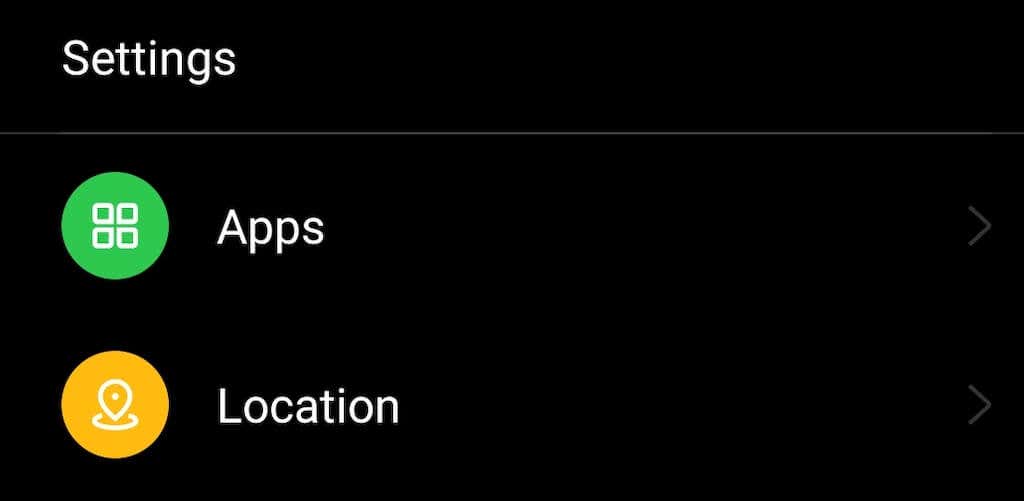 .
.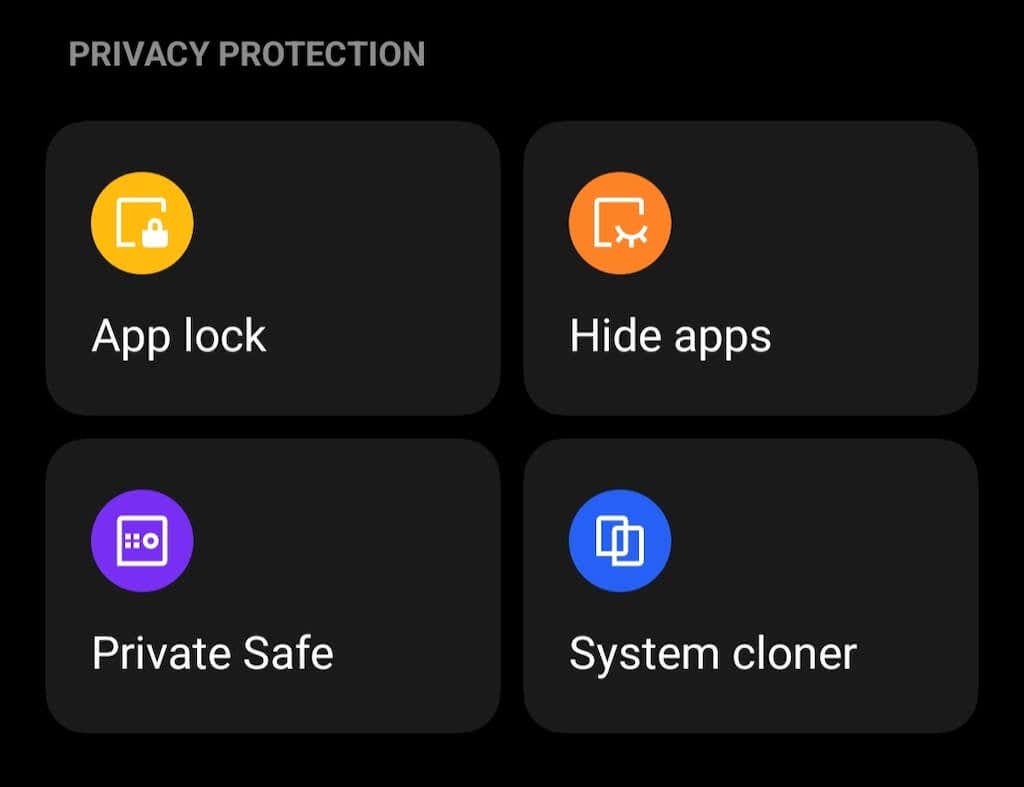

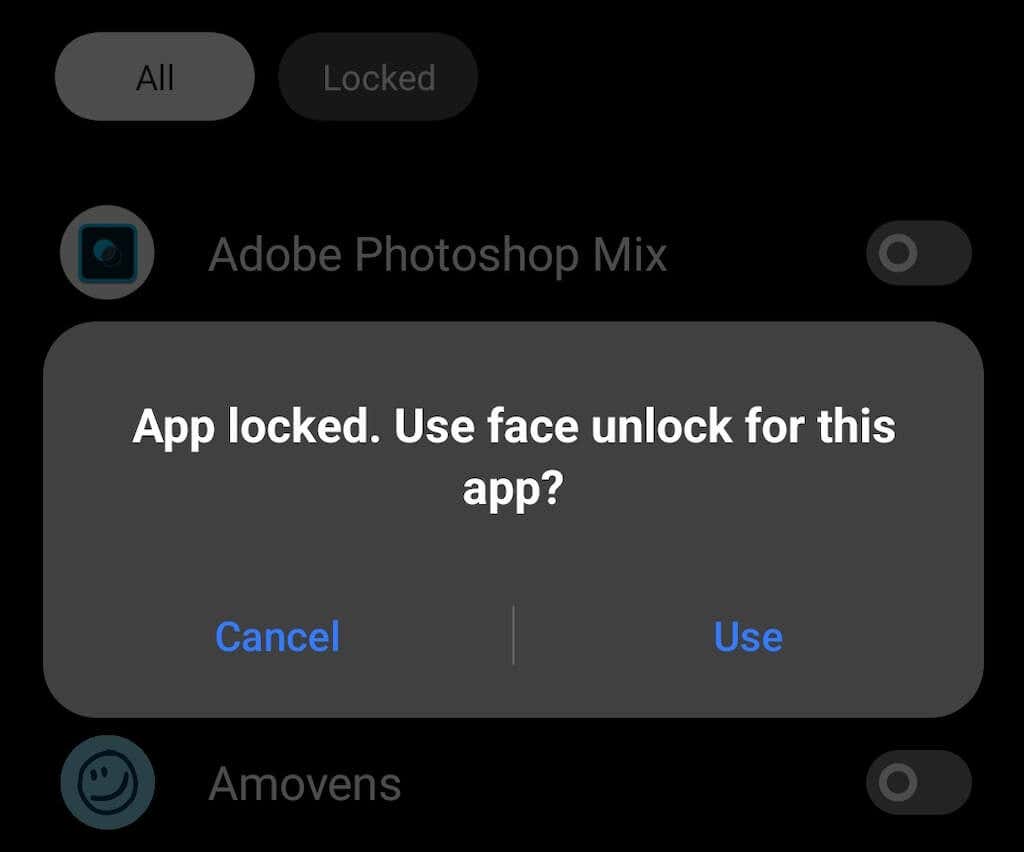
إذا كنت تواجه مشكلة في تحديد موقع قفل التطبيقات على هاتفك، فحاول البحث عن ميزة تحمل اسمًا مشابهًا، مثل App Locker.

في هواتف Samsung، تتوفر ميزة تسمى Secure Folderبنفس الوظيفة. يمكنك استخدامه لتخزين التطبيقات والوسائط والملفات الأخرى بأمان على هاتفك. تستخدم هذه الأداة نظام الأمان Samsung Knox لتشفير البيانات. لقفل تطبيقاتك باستخدام المجلد الآمن على جهاز سامسونج، اتبع المسار الإعدادات>القياسات الحيوية والأمان>المجلد الآمن>إضافة التطبيقات.
استخدام تثبيت الشاشة لقفل تطبيقاتك
هناك طريقة أخرى لقفل تطبيقات Android وهي استخدام تثبيت الشاشة. يمكنك استخدام هذه الأداة لقفل تطبيق معين على شاشة هاتفك الذكي في وضع العرض المفتوح. عندما يحاول شخص ما إغلاق التطبيق أو الانتقال إلى الشاشة الرئيسية، سيتم تنشيط شاشة القفل لديك وتطلب كلمة مرور.
على سبيل المثال، إذا فتح شخص ما تطبيقك المصرفي بعد سرقة هاتفك، فلن يسمح له تثبيت الشاشة بإغلاقه والوصول إلى أي تطبيقات أخرى على هاتفك. وطالما أنك تظل مسجلاً الخروج من تطبيقك المصرفي عندما لا تستخدمه، فمن المفترض أن يؤدي ذلك إلى حماية جميع بيانات هاتفك الذكي المهمة.
لتحقيق أقصى استفادة من تثبيت الشاشة وميزات الأمان الأخرى، تأكد من تعيين كلمة مرور أو نمط آمن كقفل للشاشة.
إليك كيفية إعداد تثبيت الشاشة على جهاز Android. قد تختلف التعليمات وفقًا لطراز هاتفك ونسخة الاندرويد التي لديك.


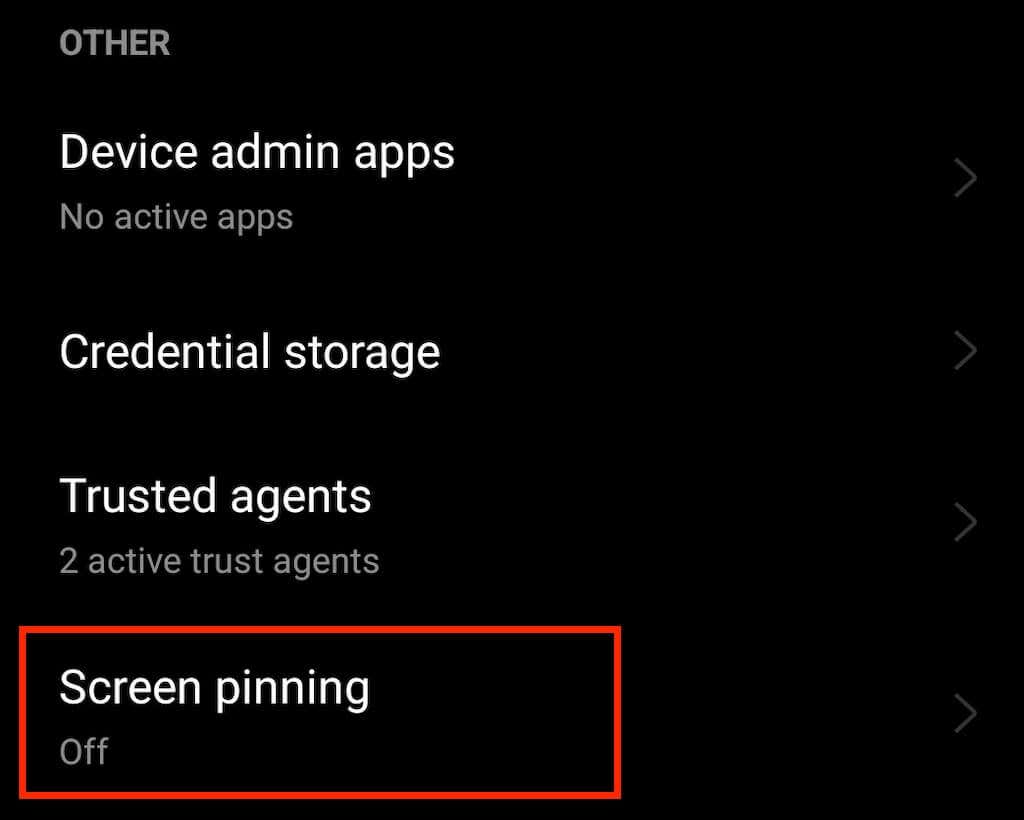
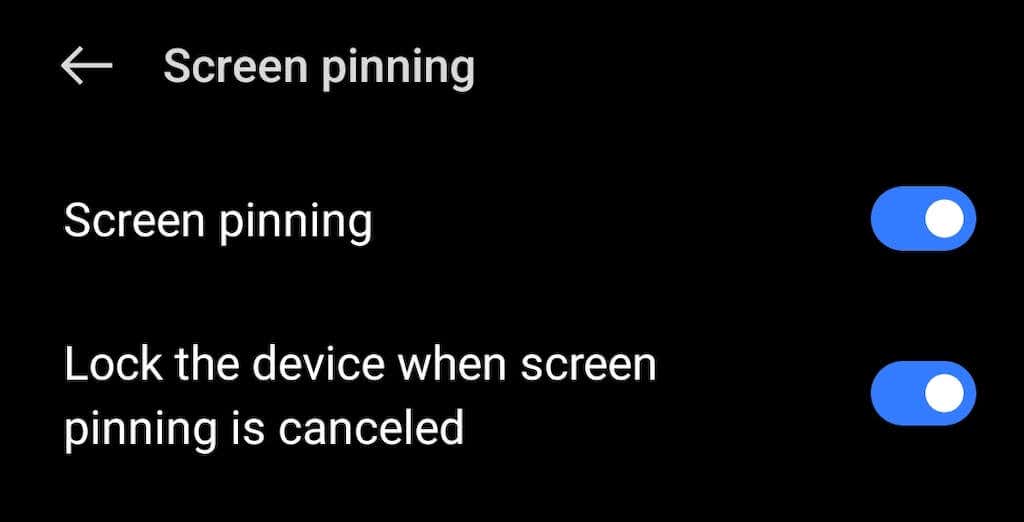
بعد تمكين ميزة تثبيت الشاشة، حدد رمز الخطوط الثلاثةفي الزاوية السفلية اليسرى من الشاشة لفتح نظرة عامةمع تشغيل جميع تطبيقاتك في الخلفية واختر التطبيق الذي تريد تثبيته. للقيام بذلك، قم بالتمرير فوق نافذة هذا التطبيق وحدد تثبيتمن القائمة.
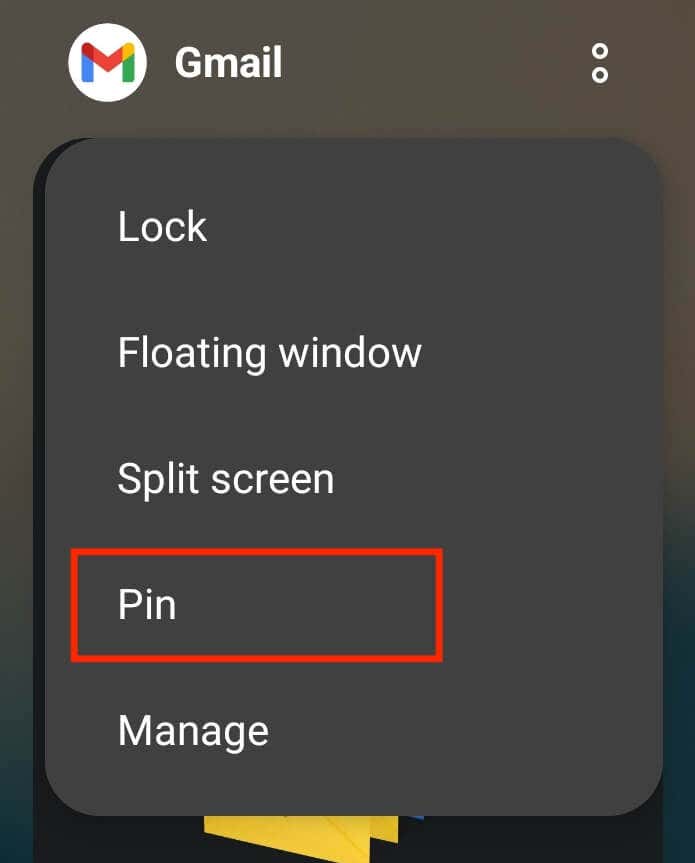
ستظهر رسالة منبثقة تخبرك بتثبيت التطبيق الآن، بالإضافة إلى شرح كيفية إزالة تثبيته. حدد حسنًاأو موافقللمتابعة.
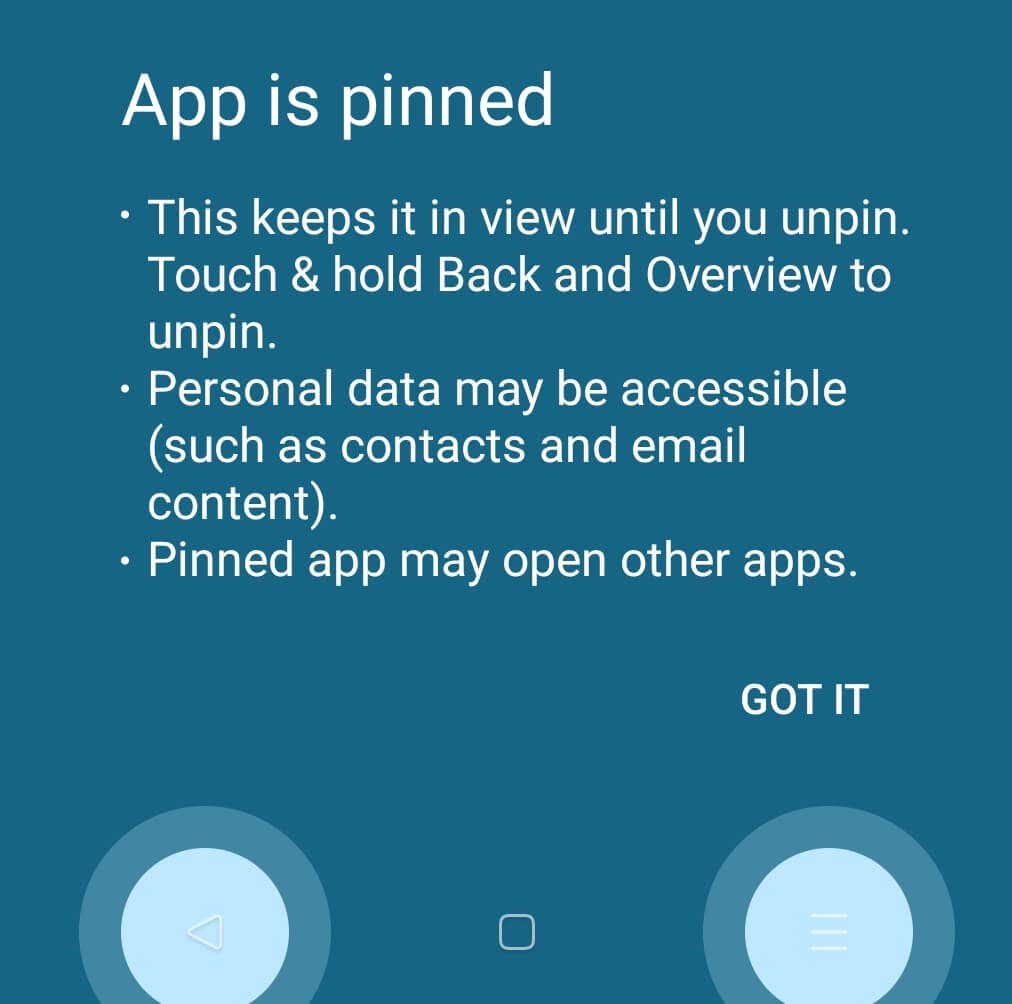
عندما لا تحتاج إلى تثبيت التطبيق بعد الآن، يصبح إلغاء تثبيته أمرًا سهلاً. اضغط مع الاستمرار على أيقونة نظرة عامةورجوعفي الوقت نفسه، وستجد نفسك مرة أخرى على شاشة القفل.
استخدام تطبيق جهة خارجية لقفل تطبيقاتك
إذا كنت لا توافق على تثبيت تطبيق آخر على هاتفك الذكي، فيمكنك استخدام تطبيق تابع لجهة خارجية مثل Norton App Lock لتأمين تطبيقات Android الخاصة بك.
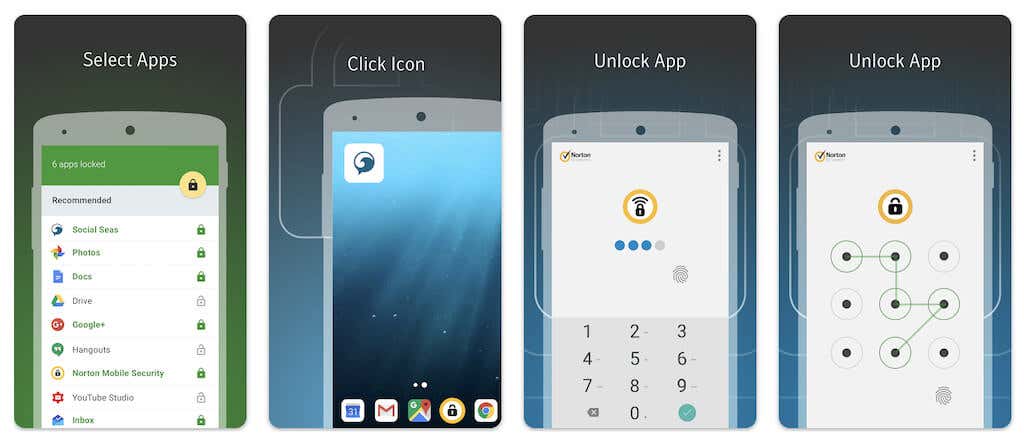
نورتون قفل التطبيقات هو تطبيق أمان من Symantec يسمح لك بحماية التطبيقات والملفات الشخصية المخزنة على جهازك. التطبيق مجاني ومتوافق مع نظام التشغيل Android 4.1 والإصدارات الأحدث. يمكنك تنزيله من متجر Google Play وإلغاء تثبيته في أي وقت إذا غيرت رأيك.
بعد تثبيت Norton App Lock، كل ما عليك فعله هو إعداد كلمة مرور رئيسية وتحديد كافة التطبيقات التي تريد قفلها على هاتفك. ستحتاج إلى مزامنة التطبيق مع حسابك في Google في حالة احتياجك إلى إعادة تعيين كلمة المرور. إذا نسيت كلمة المرور، فستتلقى رسالة من Norton App Lock على Gmail الخاص بك مع رابط إعادة تعيين كلمة المرور.
استخدام المشغل
هناك طرق أخرى لحماية بيانات تطبيقك من وصول الأشخاص الخطأ إليها. يمكنك إعداد حساب ضيف على هاتفك الذكي أو الحصول على Launcher لهاتفك مع وظيفة قفل التطبيق المضمنة..
يشبه Launcher موضوعًا لجهازك المحمول. إنه البرنامج الذي يتحكم في أنشطة واجهة هاتفك، بما في ذلك شاشتك الرئيسية وشاشة القفل ولوحة المفاتيح وبعض وظائف التطبيق. تتمتع بعض المشغلات بالقدرة على قفل التطبيقات الفردية لك. يمكنك العثور على أفضل قاذفات أندرويد على متجر Google Play.
كيفية قفل التطبيقات على أجهزة iOS؟
لقد تخلفت شركة Apple عن Android فيما يتعلق بقفل التطبيقات، ولا توجد وسائل مدمجة لمنع أي شخص من الاطلاع على محتوى تطبيقاتك على iPhone أو iPad. أفضل ما يمكنك فعله لـ قفل التطبيقات على جهاز iOS هو إعداد رمز مرور، وTouch ID، وFace ID.
يمكنك أيضًا الاستفادة من ميزة مدة استخدام الجهاز وقفل تطبيق فردي لفترة زمنية محددة على شاشتك. يمكن أن تساعدك نفس الأداة أيضًا الحد من وقت الشاشة وتحفز نفسك على التركيز على المهام المختلفة.
.